 |
| Cara Copy CD Audio ke Komputer dengan CD-Ripping |
CD audio / musik / lagu original kebanyakan (hampir semua) disimpan dalam format file CD Audio Track (.cda). File dengan format .cda ini tidak bisa di copy dengan Windows Explorer, kalaupun bisa, file ini akan memiliki ukuran 0 bites dan tidak bisa dibuka dengan aplikasi pemutar musik.
Salah satu cara agar bisa copy CD audio / musik / lagu original ke komputer adalah dengan CD-Ripping. Jangan khawatir, CD-Ripping ini legal kok, tapi hanya untuk kepentingan pribadi saja ya.
Berikut ini saya jelaskan tentang cara copy CD audio / musik / lagu original ke komputer dengan CD-Ripping. Untuk copy CD audio / musik / lagu original ke komputer dengan CD-Ripping, ikuti langkah-langkah dan contohnya di bawah ini:
Syarat:
1. Siapkan CD Audio / Musik / Lagu original
2. CD/DVD-ROM
3. Windows Media Player (defaut bawaan Windows)
Langkah:
1. Masukkan CD Audio / Musik / Lagu original ke CD/DVD-ROM
 |
| Cara Copy CD Audio ke Komputer dengan CD-Ripping |
2. Buka Windows Media Player dan klik pada drive CD audio / musik / lagu (pada contoh; Unkown album ... (F:). Daftar isi CD akan tampil di sebelah kanan.
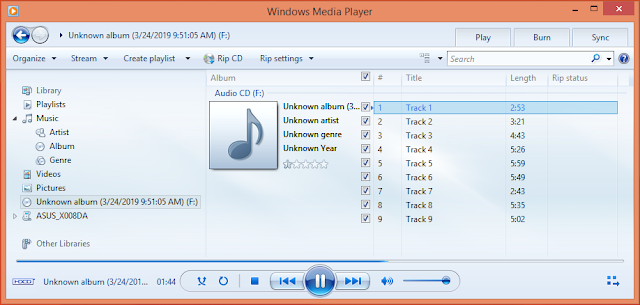 |
| Cara Copy CD Audio ke Komputer dengan CD-Ripping |
3. Klik menu Rip Settings, pilih More options...
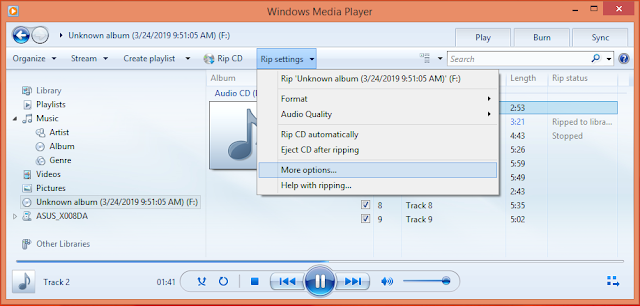 |
| Cara Copy CD Audio ke Komputer dengan CD-Ripping |
4. Jendela Options akan muncul dan pilih tab Rip Music. Pada tab Rip Music, atur sendiri lokasi menyimpan file audio / musik / lagu pada grup Rip music to this location. Pada grup Rip settings, atur Format: MP3 dan pada Audio quality, geser hingga Best Quality. Klik OK.
 |
| Cara Copy CD Audio ke Komputer dengan CD-Ripping |
5. Klik pada menu Rip CD, di sebelah kiri menu Rip Settings, dan tunggu proses ripping selesai.
 |
| Cara Copy CD Audio ke Komputer dengan CD-Ripping |
6. Jika proses ripping selesai, coba cek folder lokasi menyimpan file audio / musik / lagu dan lihat hasilnya.
 |
| Cara Copy CD Audio ke Komputer dengan CD-Ripping |


EmoticonEmoticon